Cómo eliminar búsquedas recientes sin dejar accidentalmente un rastro
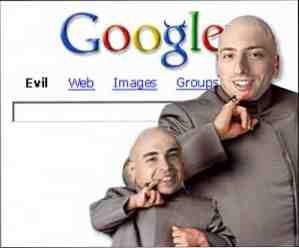
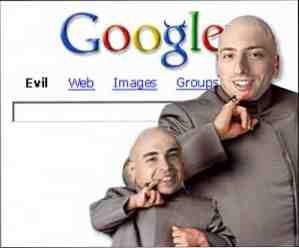 Con la creciente preocupación por la seguridad web y las identidades en línea, ocultar su presencia se ha convertido en una preocupación para muchos. Afortunadamente, los navegadores modernos son conscientes de esto, por lo que hoy me gustaría mostrarle cómo eliminar su historial (incluidas las búsquedas, las cookies, el caché, etc.) de los 3 navegadores principales, así como de su cuenta de Google..
Con la creciente preocupación por la seguridad web y las identidades en línea, ocultar su presencia se ha convertido en una preocupación para muchos. Afortunadamente, los navegadores modernos son conscientes de esto, por lo que hoy me gustaría mostrarle cómo eliminar su historial (incluidas las búsquedas, las cookies, el caché, etc.) de los 3 navegadores principales, así como de su cuenta de Google..
Ya hemos tratado este tema varias veces: Steve nos enseñó cómo eliminar de forma segura nuestro historial de Internet Explorer Cómo eliminar de forma segura su historial de Internet Explorer Cómo eliminar de forma segura su historial de Internet Explorer Lea más y Bakari realizó los pasos básicos para eliminar búsquedas anteriores en Google ¿Cómo borro búsquedas anteriores en Google? ¿Cómo borro búsquedas anteriores de Google? Lee mas . Como la tecnología y los navegadores cambian constantemente, vale la pena volver a mencionarlo..
En primer lugar, si está utilizando Internet Explorer, todas las apuestas están desactivadas. Está utilizando el navegador más vulnerable de la historia, y potencialmente está dejando todo su equipo abierto a software malicioso, por no hablar del historial de su navegador. No hay excusa: ve y descarga Firefox o Chrome ahora..
Por qué debería importarme?
Hay una variedad de formas en que sus datos de búsqueda personales se almacenan en el navegador, y su historial de Internet es solo una. Si bien es posible que alguien no se siente a propósito en su PC buscando directamente a través de sus archivos de historial y cookies, puede que accidentalmente encuentre algo que preferiría que se mantuviera privado. Como en el siguiente ejemplo, cuando un familiar está usando mi computadora para buscar información en el “dodgers”, solo para encontrar algunas sugerencias cuestionables que se extraen de mi historial de búsqueda personal a medida que comienzan a escribir.

También es posible que se sorprenda al saber que si tiene una cuenta de Google, es posible que se registre todo su historial de búsqueda de Google. Desde que uso Gmail desde julio de 2006, todas las búsquedas que he realizado se guardan en mi cuenta de Google. Aquí hay un adelanto de las primeras cosas que Google me grabó buscando!

Para ser honesto, no podría importarme menos que mi historial de búsqueda personal se almacene en Google, pero sé que algunos de ustedes podrían estar bastante aterrorizados en este punto, así que les mostraré cómo eliminar todo eso también..
Firefox
Desde el menú Herramientas de Firefox, puede seleccionar fácilmente la “Limpiar el historial reciente” opción. Seleccione el período de tiempo, y si necesita eliminar absolutamente todo, le sugeriría que marque “Preferencias de sitio” opción también.

Una mejor opción es utilizar la función de navegación privada, que pondrá su navegador en un modo privado especial y simplemente no guardará ningún dato ni búsquedas. Eso también es un solo clic lejos de Herramientas -> Iniciar navegación privada. Hemos cubierto un montón de complementos de privacidad de Firefox 10 Mejores complementos de seguridad y privacidad de Firefox 10 Mejores complementos de seguridad y privacidad de Firefox Lea más antes, también.
Cromo
Si solo desea eliminar un elemento de su historial de navegación, Chrome tiene un “Editar elementos” Opción en su página de historial a la que puede acceder desde el icono de llave inglesa (arriba a la derecha) -> Historial.

Si también prefiere eliminar todo lo demás, puede hacerlo desde el icono de llave inglesa -> Herramientas -> Borrar datos de navegación, que abrirá un cuadro de diálogo de la siguiente manera.

Una solución mucho mejor es navegar por sitios particulares utilizando el modo especial de incógnito de Chrome, al que se accede presionando Ctrl + Shift + N (usuarios de Mac: Cmd + Shift + N), o mediante el menú de herramientas. En este modo, que se parece a la captura de pantalla a continuación, no se almacena ninguno de sus datos personales, ni se registra ningún historial en el navegador..

Safari
Las opciones de Safari son un poco más limitadas que las de Firefox y Chrome, ya que en lugar de cortar cuidadosamente un período de tiempo particular de su historial de navegación, simplemente tiene la opción de “Restablecer todo”. Es feo, y perderá cada bit de los datos almacenados, pero si tiene que hacerlo, puede acceder a él desde el menú de Safari..

Tenga en cuenta que Safari también tiene un modo de navegación privada, por lo que si no desea tener que eliminar todos sus datos de navegación en el futuro, debe utilizar la navegación privada..
Datos de la cuenta de Google
Puede saber si inició sesión en una cuenta de Google visitando la página de búsqueda habitual en Google.com. Si su dirección de correo electrónico de inicio de sesión de Google se muestra en la parte superior derecha, ha iniciado sesión. Para consultar todos los datos que almacenan sobre usted, haga clic en Configuración -> Configuración de la cuenta de Google.

En la parte superior de la página, en la columna Configuración personal, verá una opción para Tablero de instrumentos: ver el almacén de datos con esta cuenta. Haga clic en ese.

Dependiendo de los servicios que haya usado, la página que se le presentará será diferente. Siempre he experimentado con cualquier cosa que Google haya lanzado al mundo salvaje, por lo que mi lista almacenada es demasiado larga para mostrar aquí. Desplácese hasta la sección etiquetada “Historial web”, luego haga clic en el “Quitar elementos o borrar historial web” Opción en el cuadro azul resaltado a la derecha. En este punto, es posible que también note la opción de desactivar el historial de búsqueda de Google Goggles si así lo desea..

A continuación, se le presentará su historial de búsqueda completo, que puede examinar si tiene curiosidad, o simplemente haga clic en “Eliminar elementos” desde la barra lateral izquierda, o “Borrar todo el historial web” Para un enfoque más nuclear del asunto..

Bueno, espero que les haya sido útil a algunos de ustedes. Recuerde que usar las funciones de navegación privada en todos los navegadores mencionados siempre es más fácil y más seguro que intentar eliminar las huellas después del hecho..
¿Se sorprendió al descubrir cuánta información estaba almacenando Google sobre usted? Personalmente, mantengo mis búsquedas allí con la esperanza de que mi experiencia de búsqueda de Google sea más personalizada, y tal vez ayude a mantener mi bit personal de Internet un poco más libre de spam. También es fascinante voyeurísticamente volver sobre mi propio historial de búsqueda personal!
Explore más sobre: Historial de navegación, Búsqueda de Google, Privacidad en línea.


